Проблемы при запуске программы FP32
Если на экране появляется окно ‘Выбор режима работы‘, значит, программа не может увидеть техническое обеспечение «Флорида Проуб» или аппаратный ключ. Если данный компьютер не предназначен для редактирования или создания новых карт, то это нормально и вы можете выбрать режим ‘Только чтение‘ и войти в программу. В режиме ‘Только чтение‘ вы можете просматривать и печатать карты, отправлять их по электронной почте, просматривать обучающие фильмы для пациентов, устанавливать опции программы и просматривать раздел видео обучения.
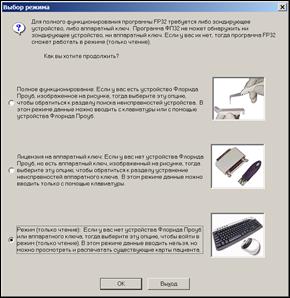
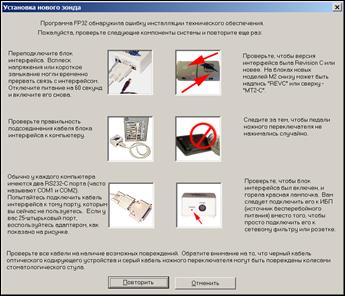
Рис. 67 Диалоговое окно Рис. 68 Диалоговое окно ‘Проблемы с
‘Выбор режима работы‘ техническим обеспечением‘
Если к вашему компьютеру подключено техническое обеспечение FP32, а на экране появилось окно ‘Выбор режима работы‘, значит, что-то неисправно и программа не может увидеть техническое обеспечение. Нажмите нужную кнопку и щелкните ‘ОК‘, чтобы запустить окно поиска и устранения неисправностей.
Следуйте инструкциям на экране. Для начала тестирования нажмите кнопку ‘Повторить‘. FP32 предложит выбрать СОМ-порт, через который вы подключали техническое обеспечение. Если FP32 по-прежнему не распознает техническое обеспечение, проверьте, правильно ли установлен ваш СОМ-порт, убедитесь, что нет конфликтов по линии запроса прерывания и нет помех на линии обмена с коммуникационным портом от ‘менеджера устройств‘. Если коммуникационный порт установлен правильно, не использует совместно линию запроса прерывания, а программа все равно не работает, обратитесь в фирму «Улыбка» или свяжитесь с торгующей организацией, у которой вы приобрели систему FP32. Если у вас нет в наличии коммуникационного порта или линии запроса прерывания, можно подключиться через USB-порт. За консультацией по этому вопросу обратитесь в фирму «Улыбка», г. Кемерово.
|
|
|

Рис. 69 Диалоговое окно ‘Аппаратный ключ не обнаружен‘
Если на экране появилось окно ‘Выбор режима работы‘, хотя на вашем компьютере аппаратный ключ подключен через USB или параллельный порт, это может означать, что ключ поврежден, порт поврежден или драйверы не правильно загружены. Драйверы (Sentinel) для аппаратного ключа, подключенного через USB или параллельный порт, автоматически загружаются на любой компьютер, на котором имеется программное обеспечение FP32. На аппаратных ключах для USB-порта должна гореть зеленая лампочка источника питания, если ключ подключен правильно. Чтобы проверить работу USB-порта, вы можете протестировать его с помощью другого устройства, которое корректно работает. Аппаратный ключ для USB-порта, требует, чтобы драйвера были инсталлированы до подключения к порту. Если вы подключите аппаратный ключ до загрузки драйверов, Windows установит типичное USB-устройство или “USB-маркер” и не будет работать. В этом случае вам придется деинсталлировать драйвера и загрузить соответствующие драйвера, переустановив программу FP32. Когда вы подключаете аппаратный ключ к USB-порту, он должен увидеть новые драйвера и загрузить их автоматически. Когда в следующий раз вы запустите программу, ключ должен работать автоматически. Вход в программу произойдет также автоматически, и вы не увидите окно ‘Выбор режима работы‘. Версия Windows XP имеет меньше проблем и вероятнее всего сразу же начнет корректно работать. Аппаратный ключ для параллельного порта можно подключить к любому компьютеру со стандартным параллельным портом (порт для подключения принтера). Ключ является ‘сквозным ключом‘ и его следует подключать непосредственно к порту принтера. Если вы подключаете также и принтер (или другой аппаратный ключ), просто подключите его к аппаратному ключу. Таким образом, и принтер и другие ключи будут работать нормально.
|
|
|
Ошибки калибровки
Обратитесь к разделу ‘Калибровка зонда «Флорида Проуб»‘ (рис. 34 и 35) и проверьте правильность ваших действий. Чтобы обнулить зонд, не нажимайте сильно, дайте ему свободно выйти на всю длину. Избегайте неровных поверхностей, резких и случайных движений во время калибровки. Убедитесь, что рукав зонда не погнулся, не сломан, иначе насадка не выйдет на всю длину, а программа не распознает допустимые ограничения или попросит повторить калибровку. Новые пользователи могут испытывать трудности при выполнении данной процедуры – слишком быстро выполнять действия или неправильно нажимать на ножную педаль (следуйте инструкциям на экране). Если вы всегда успешно проводили калибровку зонда и неожиданно не можете выполнить ее, значит, возникли проблемы с программным или техническим обеспечением. Если вы не сможете обнулить зонд с первых двух попыток, то увидите диалоговое окно поиска и устранения неисправностей ‘Проблемы с калибровкой – плохая регистрация‘ (см. ниже). Прочитайте внимательно и нажмите кнопку ‘Повторить‘.
|
|
|
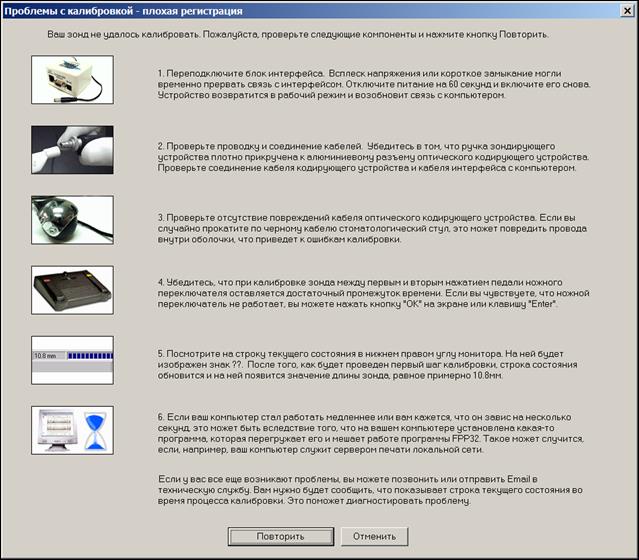
Рис. 70 Диалоговое окно ‘Проблемы с калибровкой – плохая регистрация‘
 Если вы находитесь в середине обследования и хотите поменять ручку зонда или насадку, программа попросит вас провести калибровку. (ПРИМЕЧАНИЕ: ручку зонда следует отсоединять от кодирующего устройства во время замены любой насадки). Если насадка находится на верхнем крае десны и не входит в бороздку, можно нажать на рукав до значения 0,0 мм. Если десна вталкивает насадку в рукав или насадка показывает ‘отрицательное значение‘, программа может расценить это, как попытку смены насадки или ручки, и вынудит вас начать калибровку. Следите за окном текущего состояния (нижний правый угол экрана), чтобы видеть показания зонда. Правильный угол размещения насадки между зубом и десной поможет избежать проблемы. Если вам кажется, что данные калибровки не соответствуют или в строке текущего состояния по-прежнему стоят значки??, обратитесь за технической помощью в фирму «Улыбка» или в торговую компанию, продавшей вам систему (см. также раздел ‘Полезные советы‘ и ‘Нулевая глубина‘).
Если вы находитесь в середине обследования и хотите поменять ручку зонда или насадку, программа попросит вас провести калибровку. (ПРИМЕЧАНИЕ: ручку зонда следует отсоединять от кодирующего устройства во время замены любой насадки). Если насадка находится на верхнем крае десны и не входит в бороздку, можно нажать на рукав до значения 0,0 мм. Если десна вталкивает насадку в рукав или насадка показывает ‘отрицательное значение‘, программа может расценить это, как попытку смены насадки или ручки, и вынудит вас начать калибровку. Следите за окном текущего состояния (нижний правый угол экрана), чтобы видеть показания зонда. Правильный угол размещения насадки между зубом и десной поможет избежать проблемы. Если вам кажется, что данные калибровки не соответствуют или в строке текущего состояния по-прежнему стоят значки??, обратитесь за технической помощью в фирму «Улыбка» или в торговую компанию, продавшей вам систему (см. также раздел ‘Полезные советы‘ и ‘Нулевая глубина‘).
|
|
|
Полезные советы
Дата добавления: 2016-01-05; просмотров: 12; Мы поможем в написании вашей работы! |

Мы поможем в написании ваших работ!
